Tas ir, kā jūs varat noteikt Microsoft Edge Content augstu CPU izmantošanu
Šķiet, ka Microsoft gandrīz vienmēr ir par vēlu pusei, kad runa ir par lietojumprogrammu izstrādi. Pēc gadiem ilga nepopulāra Internet Explorer dominējošā stāvokļa, viņi iepazīstināja ar Windows 10 pievienoto Microsoft Edge. Kaut arī šai pārlūkprogrammai ir daudz preču, ko piedāvāt, tas joprojām atpaliek no konkurences.
Un, lai gan ir grūti ticēt, tai ir pārāk daudz veiktspējas problēmu vietējai lietojumprogrammai. Viena no biežāk sastopamajām problēmām ir Microsoft Edge piederošā satura procesa ārkārtīgi augstā CPU izmantošana .
Risinājumi šai problēmai ir atrodami zemāk, tāpēc nekautrējieties tos pārbaudīt un, cerams, pazemināt CPU izmantošanu vairāk parastos numuros.
FIXED: Microsoft Edge Content izmanto pārāk daudz CPU
- Notīrīt pārlūkprogrammas kešatmiņu
- Meklēt ļaunprātīgu programmatūru
- Run Edge bez paplašinājumiem
- Atspējojiet iebūvēto Flash Player
- Izmēģiniet acīmredzamas vai mazāk acīmredzamas alternatīvas
1. risinājums - notīrīt pārlūkprogrammas kešatmiņu
Mēs visi zinām, ka Edge bija Microsoft nodoms apstrīdēt Chrome un Firefox attiecībā uz ātrumu un mazāku resursu patēriņu. Sākotnēji tas notika, bet atjauninājumi un bagātīgi papildinājumi, kas bija kopā ar viņiem, bija ļoti daudzveidīgi. Tagad pat lokāli saglabātā kešatmiņa var izraisīt patoloģiskas atmiņas un procesoru tapas, pat ja ir atvērta tikai viena cilne.
Tātad, sāksim ar kešatmiņā esošajiem datiem. Mēs iesakām to pilnībā izdzēst, jo paroles ir vienīgais izņēmums. Varat arī izdzēst tos, ja izmantojat trešās puses lietojumprogrammu vai paplašinājumu, lai saglabātu paroles.
Lūk, kā notīrīt datus no pārlūkprogrammas Edge:
- Atvērt Edge .
- Nospiediet Ctrl + Shift + Delete .
- Pārbaudiet visas rūtiņas un noklikšķiniet uz Notīrīt .
2. risinājums - meklēt ļaunprātīgu programmatūru
Otrs iespējamais iemesls varētu būt ļaunprātīgas infekcijas klātbūtne. Paturiet prātā, ka mēs viesojamies tumsā un cenšamies aptvert visus iespējamos iemeslus. Tagad, pat ja tas ir maz ticams scenārijs, ir nelielas izredzes, ka daži PuP tika nevēlami instalēti. Mēs visi dzirdējām par pārlūkprogrammas nolaupītājiem, ko izmantoja, lai izmantotu resursus cryptocurrency mining.
Lai to izvairītos, mēs iesakām skenēt ļaunprātīgu programmatūru un turklāt izmantot Malwarebytes specializētu anti-PuP rīku AdwCleaner.
Šeit ir visa procedūra Windows Defender un AdwCleaner kombinācijai:
- Atveriet Windows Defender no uzdevumjoslas paziņojumu apgabala.
- Izvēlieties vīrusu un draudu aizsardzību .
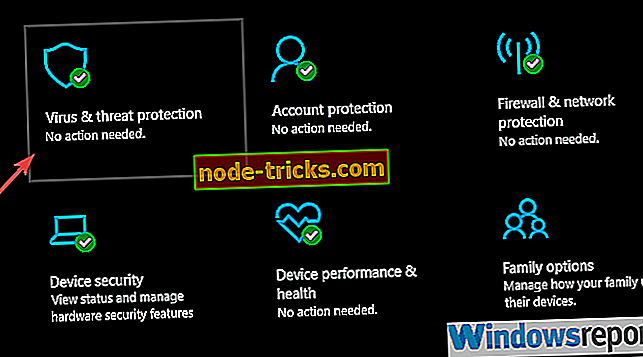
- Izvēlieties Skenēšanas opcijas .
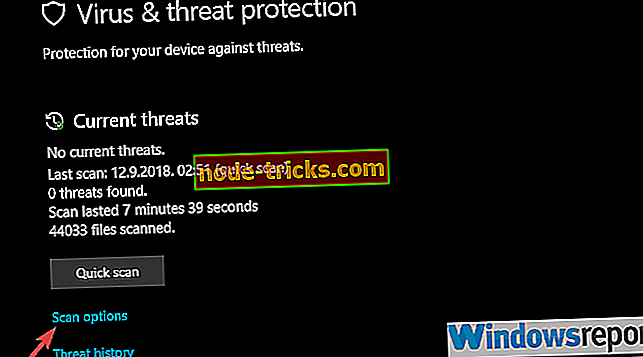
- Atlasiet Windows Defender bezsaistes skenēšanu.
- Noklikšķiniet uz Skenēt tūlīt .
- Jūsu dators tiks restartēts un sāksies skenēšanas process.
- Pēc tam, kad tas atkal sākas, lejupielādējiet Malwarebytes AdwCleaner .
- Palaidiet rīku un noklikšķiniet uz Skenēt tūlīt .
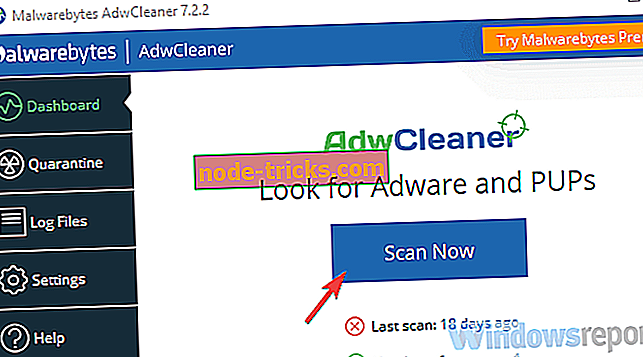
- Pagaidiet, līdz rīks skenēs jūsu sistēmu un noklikšķiniet uz Clean & Repair .
- Restartējiet datoru.
3. risinājums - palaist Edge bez paplašinājumiem
Pārlūkprogrammas papildinājumi vai paplašinājumi ir ārkārtīgi svarīgi tik daudziem lietotājiem. Sākot ar reklāmu blokatoriem un pāriet uz dažādiem noderīgiem komunālajiem pakalpojumiem - katram nopietnajam pārlūkprogrammas izstrādātājam tie ir jāpadara pieejami. Mala sākās bez paplašinājumiem, bet tagad, kad tā ir, lietotāji ir diezgan apmierināti ar Microsoft jaunās pārlūkprogrammas piedāvātajām iespējām.
Tomēr, lai gan visi no viņiem ir ieradušies ar standarta pārbaudi, tie joprojām nāk no trešās puses izstrādātāja. Tādējādi tas var būt vai nav labi optimizēts.
Paturot to prātā, vēl viens dzīvotspējīgs problēmu novēršanas solis ir atslēgt visus paplašinājumus un meklēt izmaiņas. Vēlāk, izmantojot likvidēšanas sistēmu, varat uzzināt, kura no tām rada augstu CPU izmantošanu un atmiņas noplūdi.
Tālāk ir aprakstīts, kā atspējot paplašinājumus programmā Microsoft Edge:
- Atvērt Edge.
- Noklikšķiniet uz trīs punktu izvēlnes un izvēlnē atveriet paplašinājumus .
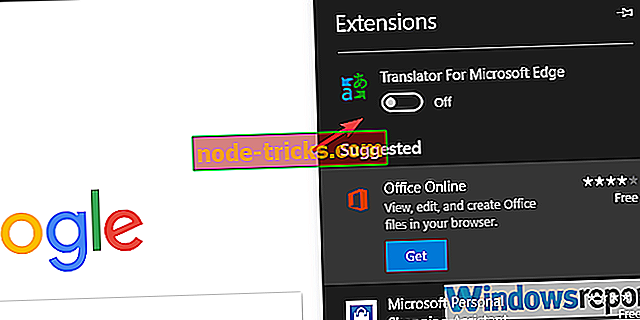
- Atspējot visus paplašinājumus atsevišķi un restartējiet pārlūkprogrammu.
4. risinājums - atspējot iebūvēto Flash Player
Kamēr mēs esam pie paplašinājumiem, trešo pušu flash spēlētāji kļūst bagātīgi, jo šajās dienās gandrīz katrai pārlūkprogrammai ir iebūvēts Flash atskaņotājs. Un, spriežot pēc dažiem ziņojumiem, šis Flash atskaņotājs ir satura procesora neparastā CPU lietojuma vaininieks. Tas, kas jums jādara, ir īslaicīgi atspējot un meklēt izmaiņas uzdevumu pārvaldniekā.
Ja problēma ir noturīga, mēs diez vai varam palīdzēt. Bet, ja satura procesora izmantošana samazinās, iesakām pastāvīgi atspējot iebūvēto zibspuldzi un pāriet uz trešo pušu alternatīvām.
Lūk, kur var atspējot iebūvēto flash atskaņotāju programmā Microsoft Edge:
- Atvērt Edge.
- Noklikšķiniet uz 3 punktu izvēlnes un kreisajā rūtī atlasiet cilni Papildu .
- Saskaņā ar Adobe Flash, atspējojiet iestatījumu “ Lietot Adobe Flash Player ”.
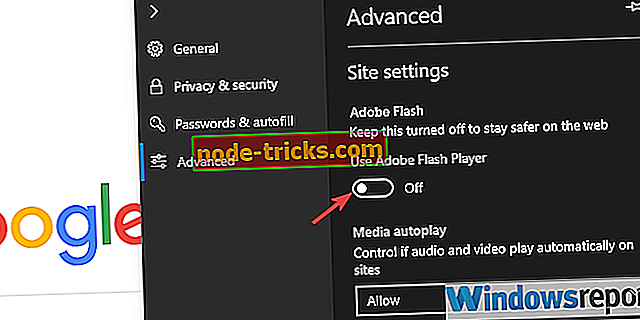
- Restartējiet pārlūkprogrammu un instalējiet trešās puses flash atskaņotāju.
5. risinājums - pamēģiniet acīmredzamas vai mazāk acīmredzamas alternatīvas
Visbeidzot, līdz brīdim, kad Microsoft nodrošinās dzīvotspējīgu un pastāvīgu risinājumu šai problēmai, varat pielīmēt Google Chrome, Mozilla Firefox, Opera vai jebkuru citu pārlūkprogrammu. Pastāv iemesls, kāpēc Edge joprojām ir, neskatoties uz visiem papildinājumiem un atjauninājumiem, tālu no Chrome globālās pārlūka tirgus daļas.
Jūs varat arī iegūt visas grāmatzīmes jaunai pārlūkprogrammai un būtiski paātrināt pāreju. Lūk, kā to izdarīt:
Un šajā piezīmē mēs varam noslēgt šo rakstu. Cerams, ka tas bija noderīgs lasījums. Lūdzu, nekautrējieties dalīties savās domās par šo tēmu tālāk sniegtajā komentāru sadaļā.
SAISTĪTIE IZSTRĀDĀJUMI, KAS JUMS JĀBŪT PĀRBAUDĪT:
- Kā nomainīt noklusēto meklētājprogrammu Microsoft Edge
- Pilns labojums: Microsoft Edge loga pozīcijas problēmas
- Microsoft Edge bloķē video automātisko atskaņošanu operētājsistēmā Windows 10 Redstone 5
- Lūk, kā Windows 10 RS5 uzlabo datora drošību, Skype un Edge

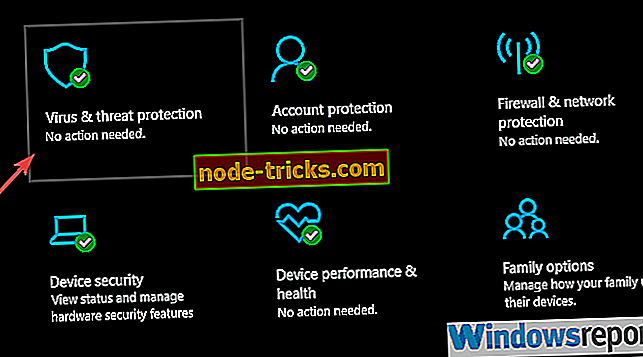
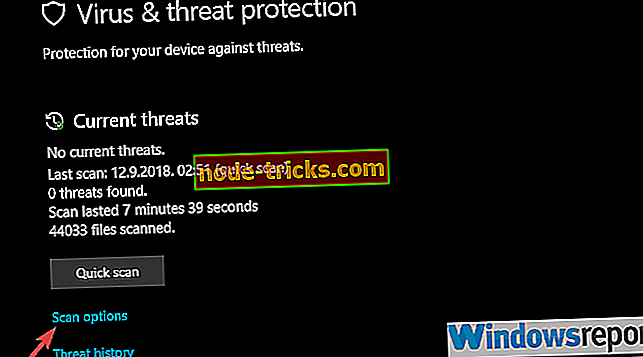
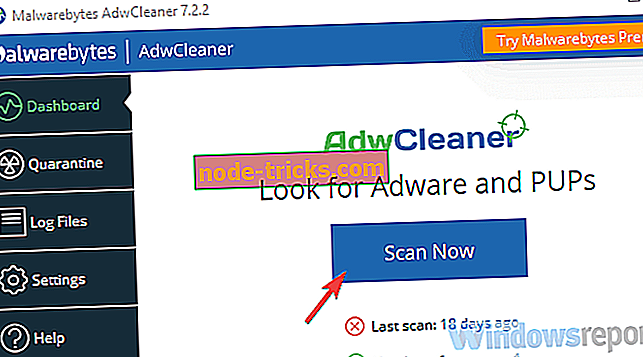
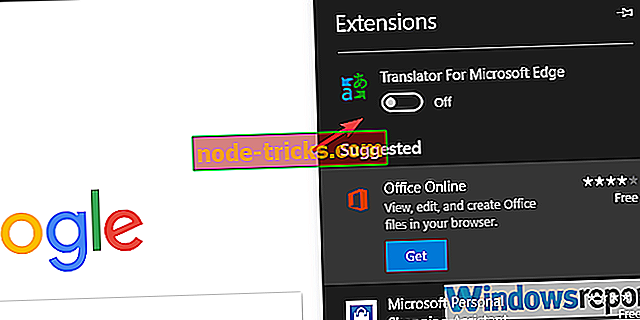
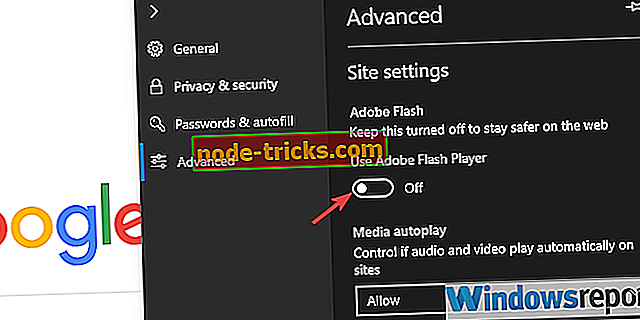
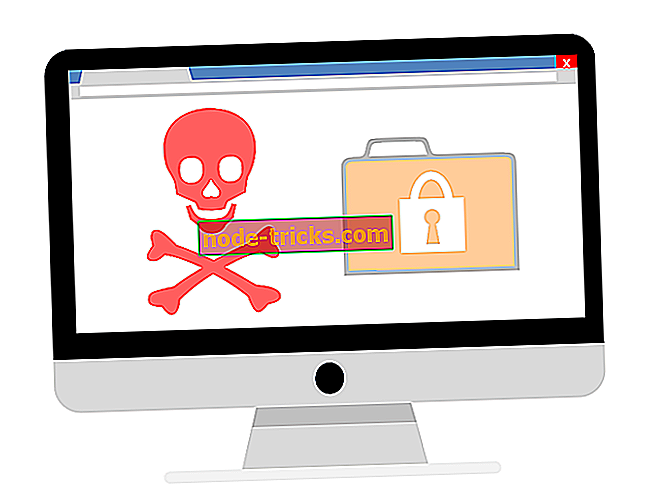


![Windows 10. aprīlis Atjauninājums aktivizē spēļu atteici, stostīšanās un kļūdas [FIX]](https://node-tricks.com/img/fix/949/windows-10-april-update-triggers-games-crashes.jpg)
![Nevar nosūtīt ziņojumus uz Windows 10 Xbox lietotnes vai Xbox One [FIX]](https://node-tricks.com/img/fix/925/can-t-send-messages-windows-10-xbox-app.jpg)

![Kā instalēt Windows 95 tēmas operētājsistēmā Windows 10 [Soli pa solim]](https://node-tricks.com/img/how/558/how-install-windows-95-windows-10-4.png)
